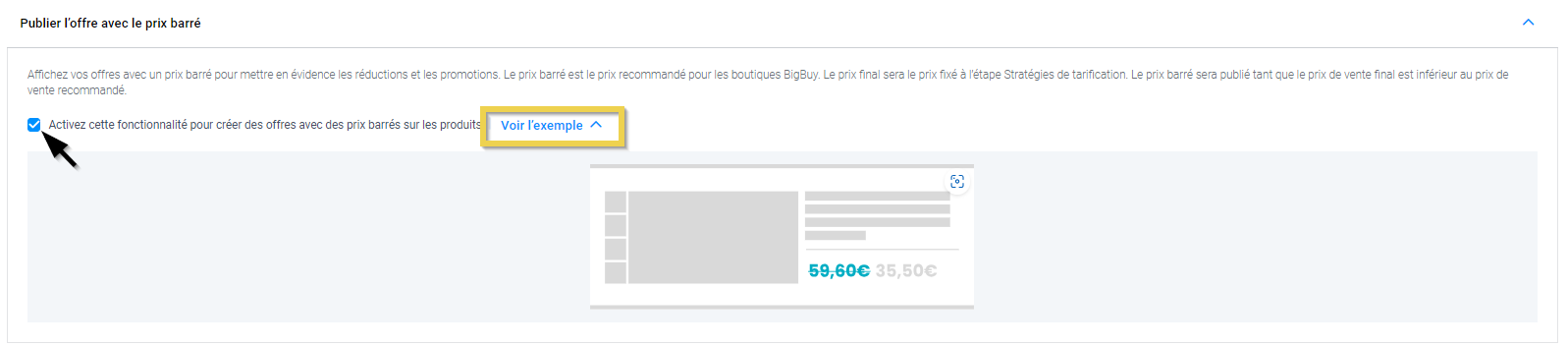Les prix barrés permettent à votre boutique en ligne d’attirer l’attention des clients, de créer un sentiment de réduction et d’augmenter la valeur perçue du produit. Dans cet article, nous vous expliquerons comment le faire pour que le prix du produit soit affiché comme dans l’exemple.
1. Faire des promotions avec des prix barrés par produit
- Accédez à la Multi-Channel Integration Platform (MIP).
- Vérifiez que le produit que vous souhaitez mettre en promotion soit inclus dans votre sélection de produits. Pour ce faire, allez dans Synchronisation et dans Produits sélectionnés. Vérifiez que la référence figure dans la liste des produits sélectionnés.
Gestion du catalogue et dans Sélectionnés. Vérifiez que la référence figure dans la liste des produits sélectionnés.
- Une fois que vous vous êtes assuré que la référence est dans votre sélection, allez à Stratégie de tarification > Mise à jour des prix et ajoutez la référence du produit (SKU) du produit en question.
Assurez-vous que l’option “Désactiver la mise à jour des prix pour l’ensemble du catalogue” est activée.
- Une fois la référence introduite, accédez à l’étape Publier et cliquez sur le bouton Publier le canal.
Il est donc nécessaire d’être au courant de tout changement de prix des produits du catalogue afin d’éviter de générer des marges négatives sur les ventes.
- Lorsque le processus de publication est terminé, allez dans votre boutique Shopify, cliquez sur Produits et cliquez sur la loupe
.
- Recherchez la référence du produit que vous souhaitez mettre en promotion et cliquez pour ouvrir la fiche produit.
- Dans la section Prix, insérez le prix que vous souhaitez afficher comme barré dans Prix avant réduction et le prix de vente réduit dans Prix.
Si vous regardez l’exemple, le prix barré sera de 17.29 €, tandis que le prix de vente sera de 15.50 €.
N’oubliez pas de sauvegarder les modifications dans votre boutique pour que l’offre soit affichée
2. Faire des offres avec des prix barrés en masse
Si, au lieu de créer manuellement des offres dans la boutique, vous préférez que tous vos produits soient affichés dans votre boutique avec le prix barré, il existe une option dans notre Multi-channel Integration Platform (MIP) qui vous permet de le faire.
- 2.1 Dans Gestion du catalogue > Configuration supplémentaire, accédez à l’option Publier l’offre avec le prix barré.
- Une fois l’option activée, passez à l’étape finale pour publier le changement et attendez que le processus soit terminé pour voir toutes les offres avec prix barré dans votre boutique.
• Le prix fixé par les règles de prix de la MIP sera le prix de vente réduit.
• Si le prix de vente fixé est supérieur au prix du marché, le prix sera affiché dans la boutique sans être barré.




 Contact
Contact